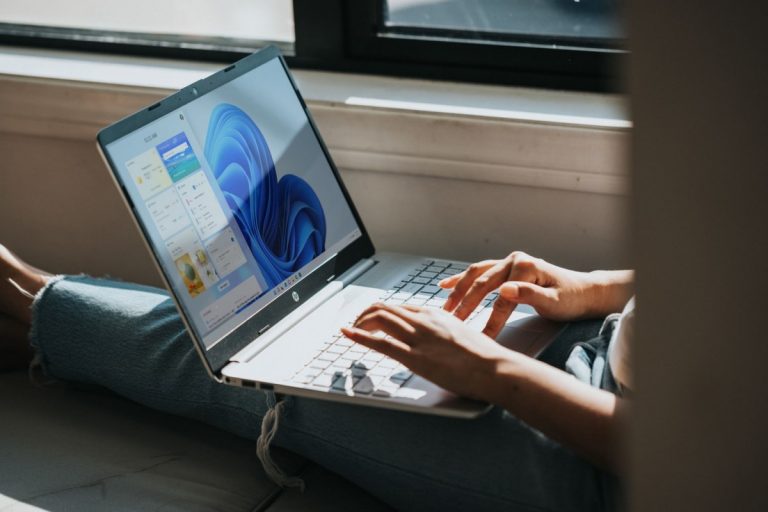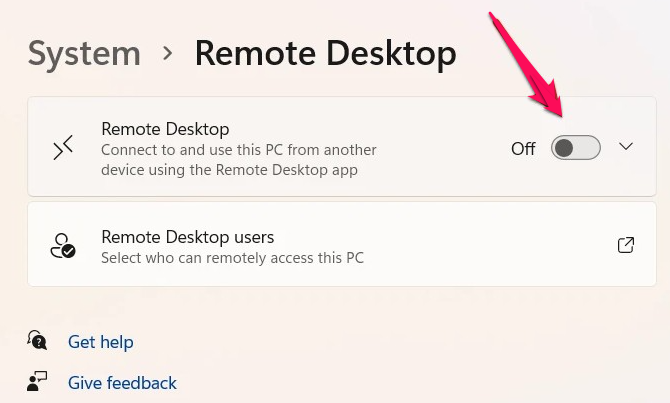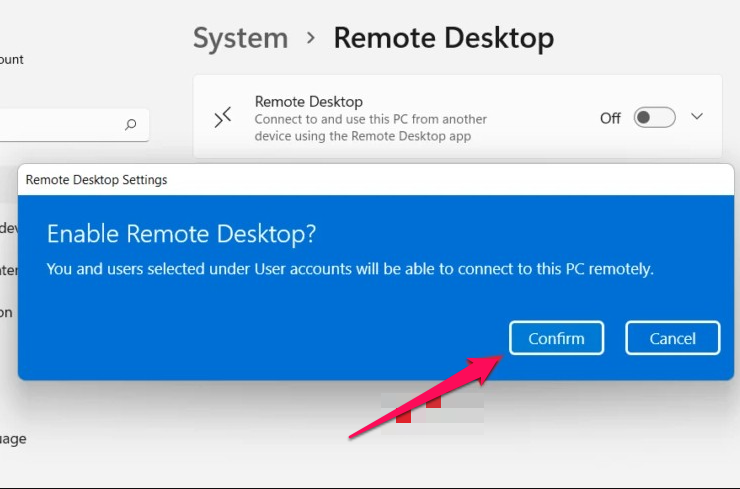Windows-käyttöjärjestelmissä on sisäänrakennettu ominaisuus nimeltä Remote Desktop Connection. Etätyöpöytä. Se otettiin käyttöön Windows XP:ssä ja on edelleen osa uusinta Windows 11 -käyttöjärjestelmää. Se mahdollistaa toisen järjestelmän etäkäytön tai ohjauksen mistä tahansa Windows Remote Desktop Protocol (RDP) -protokollan kautta.
Oletusarvon mukaan etätyöpöydän käyttö on poistettu käytöstä Windows 11:ssä. Jotta voit käyttää etäyhteysominaisuutta, sinun on ensin otettava käyttöön Remote Desktop Protocol (RDP). Tässä vaiheittaisessa oppaassa opastamme sinut etätyöpöytäominaisuuden käyttöönottoprosessin läpi Windows 11 -tietokoneellasi.
Ota etätyöpöytäyhteys käyttöön Windows 11:ssä
Vaihe 1: Jos haluat muodostaa etäyhteyden, sinun on otettava etätyöpöydän asetukset käyttöön. Avaa Asetukset-sovellus painamalla näppäimistön Windows + I -näppäimiä. Voit myös avata Asetukset-sovelluksen Käynnistä-valikon kautta.
Vaihe 2: Napsauta Asetukset-sovelluksessa "Järjestelmä" vasemmassa osiossa ja valitse oikealta puolelta "Etätyöpöytä".
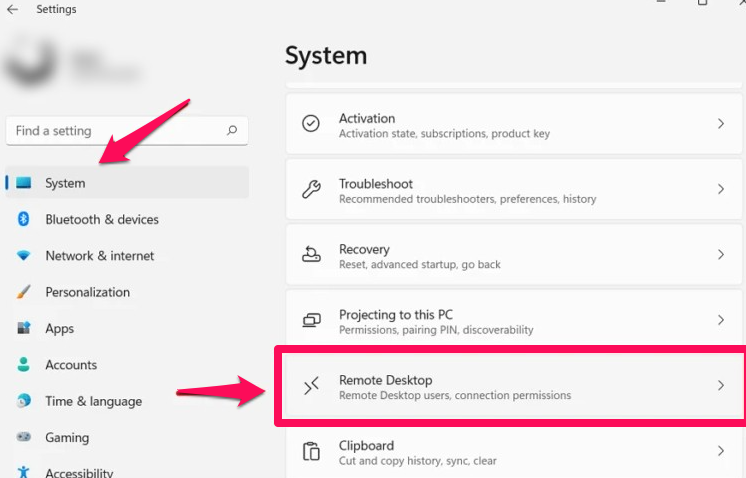
Vaihe 3: Napsauta seuraavaksi kytkintä ottaaksesi sen käyttöön, mikä ottaa etätyöpöytäominaisuuden käyttöön.
Vaihe 4: Kun teet sen, saat vahvistuksen ponnahdusikkunan. Napsauta Vahvista jatkaaksesi ominaisuuden käyttöönottoa.
Vaihe 5: Sinulla on nyt valinnanvaraa." Vaadi tietokoneita käyttämään verkkotason todennusta (NLA) yhteyden muodostamiseen." Se lisää etäyhteyksien turvallisuutta pakottamalla todennuksen jokaiselle yhdistetylle käyttäjälle ennen tietokoneen käyttöä.
Kun etätyöpöytä on otettu käyttöön, käyttäjät voivat helposti liittää tietokoneensa muihin tietokoneisiin vianmääritykseen ja tiedostojen, sovellusten, verkkoresurssien ja muun käyttämiseen ilman fyysistä läsnäoloa.
Huomaa, että Remote Desktop on saatavilla vain Windows 11 Pro-, Education- tai Enterprise SKU:ssa ja että täysi pääsy RDP:hen evätään, jos sinulla on Windows 11 Home -versio. Mutta Windows 11 Homea voidaan silti käyttää yhteyden muodostamiseen muihin tietokoneisiin, mutta ei päinvastoin.